Confidencialidad: Qué es un Perfil de Seguridad y cómo asociarlo a un Usuario
a3EQUIPO | solución integral de gestión de RRHH
Explicación del proceso
A través de los Perfiles de Seguridad puede asignar derechos o restricciones sobre puntos de la aplicación, sobre trabajadores, sobre tareas, etc.
Puede definir tantos perfiles de seguridad como diferentes confidencialidades necesite establecer.
Para dar de alta un nuevo perfil de seguridad, acceda al punto "Utilidades/Usuarios" y, situado en la pestaña de "Perfiles de Seguridad", pulse el botón "nuevo".
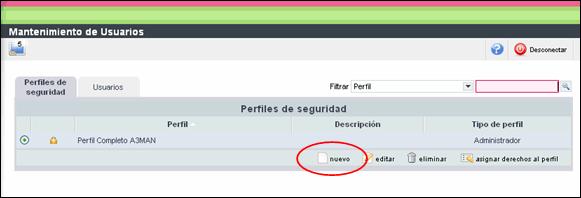
A continuación, defina el perfil.
En nuestro ejemplo, daremos de alta un nuevo tipo de perfil ("Usuario" para el departamento de Recursos Humanos), con derechos restringidos:
o El tipo de perfil puede ser: Administrador o Usuario de a3EQUIPO.
o Indique el nombre y descripción del perfil.
o Y si desea crear un nuevo perfil o basado en uno ya existente.
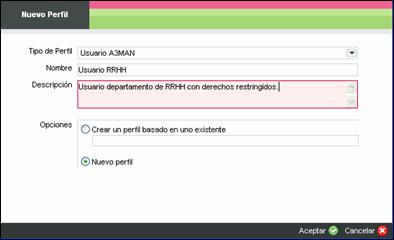
Pulse "Aceptar" y el perfil habrá sido creado.
A continuación, deberá asignar los derechos que tendrá el perfil. Para ello, selecciónelo y pulse el botón "asignar derechos al perfil".
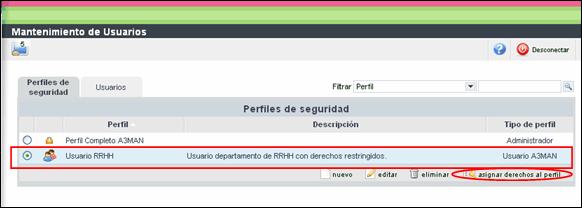
A continuación, situado en "Acceso Tareas, Empresas y Centros o a Trabajadores", haga un clic en "Pulse aquí para verlas" y defina los derechos o restricciones que correspondan al perfil que acaba de crear.
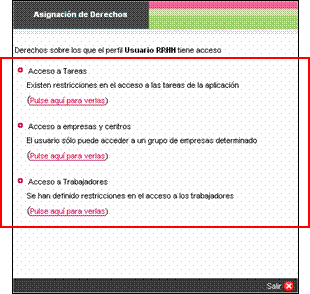
Pulse "Aceptar" y "Salir" cuando haya finalizado.
Desde este mismo punto, acceda a la pestaña "Usuarios". Sitúese sobre el usuario al que desea asociarle ese perfil y pulse el botón "editar".
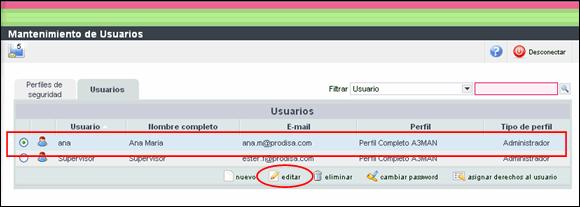
Por último, en el campo "Perfil de Seguridad", indique el perfil que acaba de crear, que es el que contiene los derechos que corresponden a este usuario. Para ello, pulse el botón  .
.
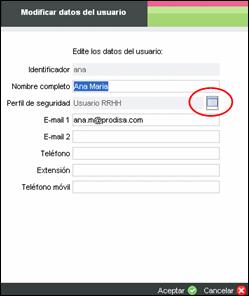
Pulse "Aceptar"y la asignación de derechos para este usuario habrá finalizado.

